A jelenlét import funkció segítségével a felhasználó által kialakított sémáknak megfelelően lehet Excel fájlból jelenlét adatokat beolvasni a Kulcs-Bér programba. Ennek köszönhetően külső rendszerből kinyert adatokat is be lehet beolvasni.
Az importálás minden esetben két fázisból áll: beolvasás, rögzítés.
TARTALOMJEGYZÉK
Részletes jelenlét adatok beolvasása
Jelenlét után járó jövedelem adatainak importálása
Jelenlét sablonok készítése
A funkció használata előtt el kell készíteni a sémának megfelelő import sablont a Beállítások/Importálások/Jelenlét adatok importálása menüben.

Új sablont az Új gomb megnyomásával tudunk létre hozni.

Jelenleg csak Excel fájlból lehetséges az adatok beolvasása,
Az Import azonosító mezőbe kiválaszthatjuk a jogviszonyhoz tartozó Biztosítotti sorszámot, az Import azonosítót vagy a Jogviszony kódot. Ennek segítségével fogja a program beazonosítani, hogy a fájlban található adatok mely jogviszonyhoz tartoznak.
Az Adatok első sorának célszerű 1-nél nagyobb számot megadni, hogy az Excel táblában legyen hely fejlécnek.
Amennyiben az "Adatok feldolgozásnak iránya" "Függőleges", az Excel táblában minden egyes nap jelenlét adatát külön sorban kell megadni. (Mintafájl a cikk alján csatolva.)
A Részletes jelenlét adatok importálása és a Napi túlóra számítása opciók szerepét a későbbiekben ismertetjük.
Mentés után meg kell adni azokat a jogcímeket, amelyek szerepelhetnek az Excel táblában:

Az Új gomb segítségével tudunk létrehozni új sort.

A külső azonosítót kell szerepeltetni az Excel fájlban.
A kapcsolódó jogcím típusa lehet: Jelenlét jogcím, Jövedelem jogcím, Jelenlét és jövedelem jogcím vagy Műszaktípus.

Mentés után össze kell rendelni az import fájlban előforduló jogcímeket a Kulcs-Bér programban használt jogcímekkel.

Mentés után meg kell adni az import fájl szerkezetét:

Először ki kell jelölni az Import mezőt, utána kiválasztani az Excel tábla oszlopát, majd meg kell nyomni a Felvesz gombot.

Kitöltés után menteni kell, ezután pedig már lehet használni a funkciót.
Jelenlét adatok beolvasása
Amennyiben nem részletes jelenlét adatokat kívánunk beolvasni, a Beállításokban a Részletes jelenlét adatok importálása opciót nem kell bejelölni.
Ebben az esetben lehet alkalmazni a Napi túlóra számítása opciót, amelyet ha bejelölünk, akkor a program a beolvasott óraszám és az adott napon a munkarend szerint ledolgozandó óraszám összevetése alapján automatikusan el tudja számolni a rendkívüli munkavégzést.
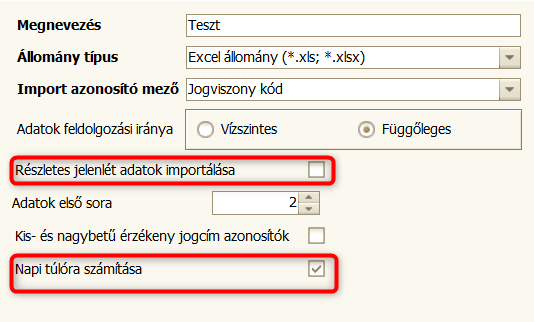
A jelenlét adatok importja funkció az Elszámolás/Jelenlét adatok kezelése/Jelenlét adatok importálása menüpontban érhető el:

Ki kell választani a használni kívánt sablont, és a jelenlét adatokat tartalmazó fájlt, majd meg kell nyomni a Beolvas gombot:
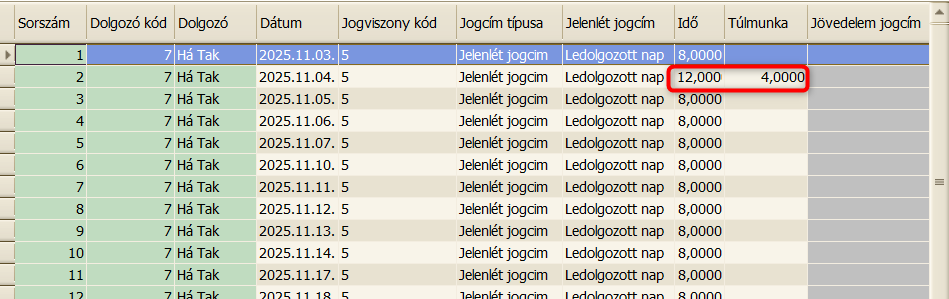
A képen látható példában 2025.11.04-ére a dolgozó munkarendjében 8 óra ledolgozandó van beállítva, de a beolvasott jelenlét adatok szerint 12 órát dolgozott, ezért a program 4 órát rendkívüli munkavégzésként fog elszámolni.
Beolvasás után a jelenlét jogcím és az óraszám módosítható.
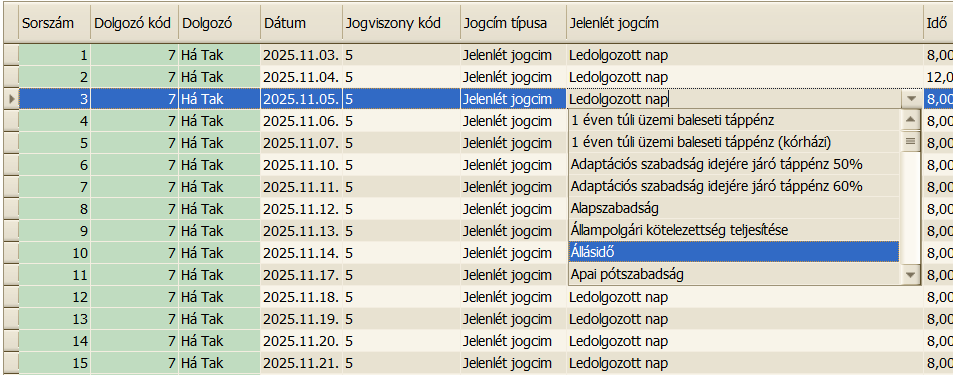
Az adatok rögzítéséhez meg kell nyomni a Feldolgoz gombot.

Az adatok rögzítése előtt a program ellenőrzi a beolvasott adatokat, és ha szükséges, figyelmeztető üzenetet küld. Tovább lépni a Bezár gomb megnyomásával lehet.

Az OK gomb megnyomásával lehet rögzíteni a jelenlét adatokat:

A rögzítés előtt lefut még egy ellenőrzés, és hiba esetén a program nem engedi menteni az adatokat. Ebben az esetben a Bezár gombra kell kattintani, és ehárítani a hibát, majd újraindítani a feldolgozást.
Részletes jelenlét adatok importálása
Részletes jelenlét adatok beolvasásához az alábbi beállításokat kell elvégezni:
1. A sablonban jelölni kell a Részletes jelenlét adatok importálása opciót. (A Napi túlóra számítása opció ebben az esetben nem játszik szerepet.)
2. A sablonban el kell végezni a műszakítpusok összrendelését.
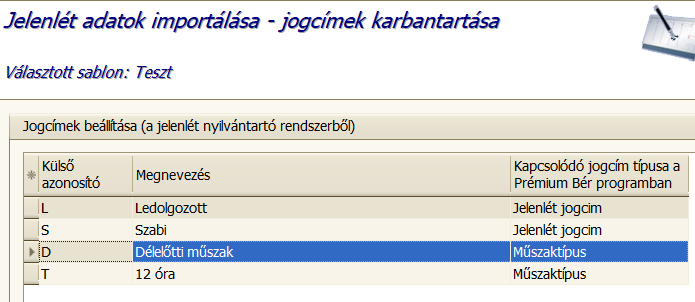
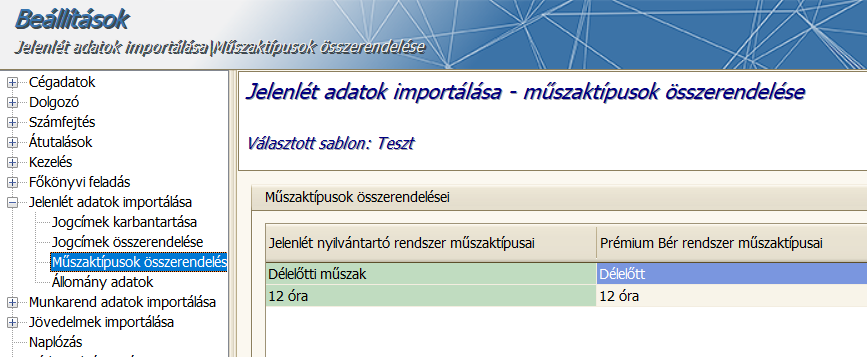
3. Az adott jogviszonyhoz jelölni kell a Számfejtéskor a részletes jelenlét adatok figyelembe vétele opciót.
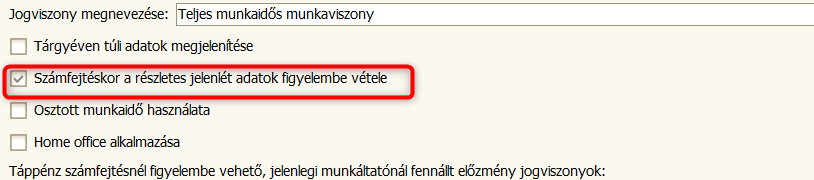
A beolvasás és a rögzítés ugyanúgy történik, ahogy az előző pontban le van írva.
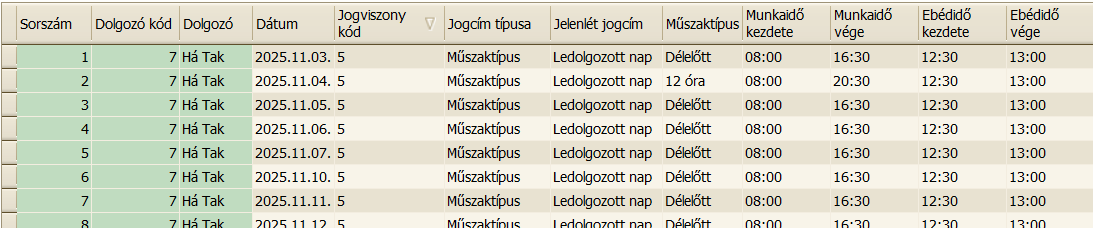
(A megfelelő minta fájl a cikk alján csatolva.)
Jelenlét után járó jövedelem adatainak importálása
A jelenlét adatok importálása funkcó jövedelem adatok importálására is használható. (Megfelelő minta fájl csatolva a cikk alján.)
Ennek érdekében be kell rögzíteni az import fájlban szereplő jövedelem jogcímet a sablonban és hozzárendelni egy Kulcs-Bér jövedelem jogcímhez.
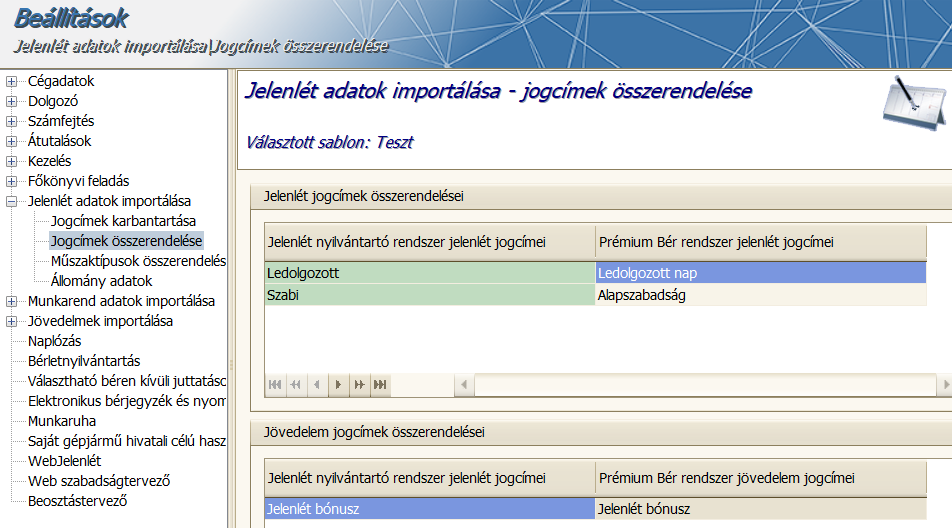
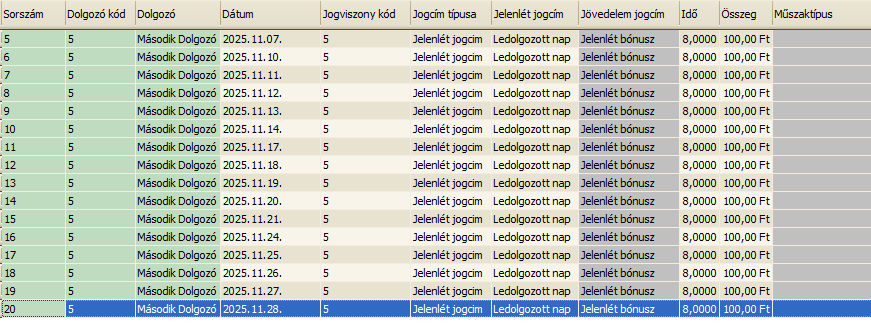
A beolvasás és a rögzítés ugyanúgy történik, ahogy a 2. pontban le van írva.

Hasznosnak találta a cikket?
Nagyszerű!
Köszönjük visszajelzését
Sajnáljuk, hogy nem tudtunk segíteni
Köszönjük visszajelzését
Visszajelzés elküldve
Köszönjük közreműködését és megpróbljuk a cikket kijavítani